Wix Stores: Printify ile Stoksuz Satış Ayarlama
2 dk.
Bu makalede
- 1. Adım | Ürün Oluşturun ve Mağazanıza Ekleyin
- 5. Adım | Kargo Kurulumu
- 3 Adım | Printify'da Faturalandırma Yöntemi Ekleme
Mağazanızı Printify'a bağladıktan sonra bir ürün seçip tasarlamaya başlayabilirsiniz.
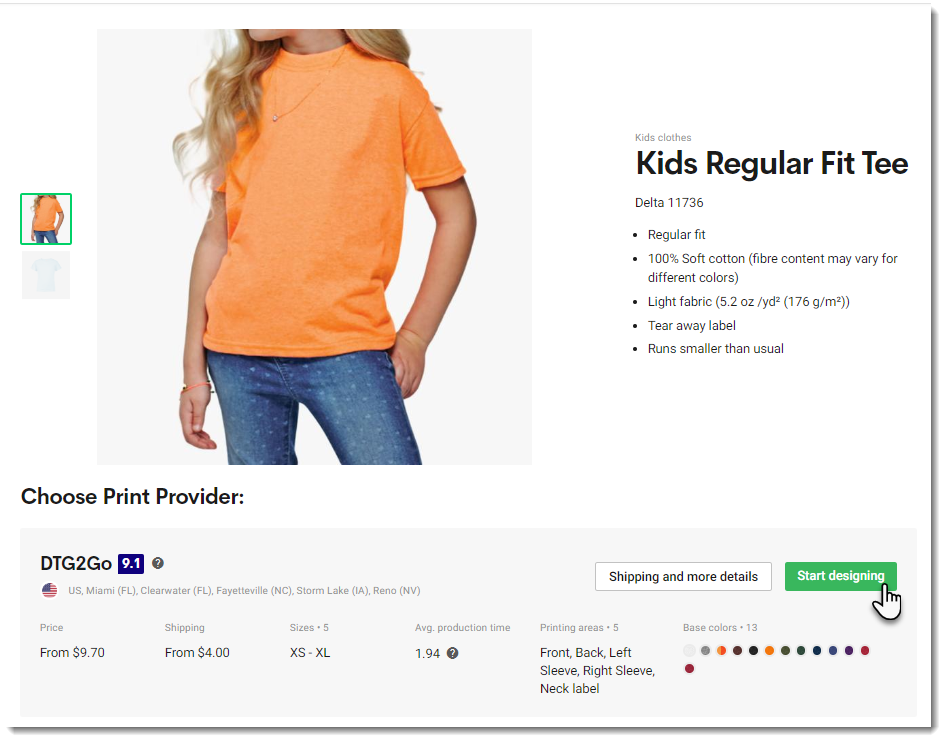
Printify bir talep üzerine baskı (POD) hizmetidir. Abonelik ücreti ödemezsiniz ve stok satın almanıza gerek yoktur. Yalnızca bir müşteri sipariş verdiğinde ödeme yaparsınız.
1. Adım | Ürün Oluşturun ve Mağazanıza Ekleyin
Öncelikle Printify'a giriş yapın, üstteki Katalog'a tıklayın ve bir ürün seçin. Ardından, ilk ürününüzü oluşturun ve fiyatlandırmayı belirleyin. Nasıl Yapılacağını Öğrenin
5. Adım | Kargo Kurulumu
Wix kontrol panelinizde gönderim ayarlarını yaptığınızdan emin olun. Printify'ın nakliye maliyetlerini göz önünde bulundurun. Kargo ücretini ayrıca alabilir veya ürün fiyatını, kargo ücretini karşılayacak şekilde artırmak ve ardından ücretsiz kargo olanağı sunmak isteyebilirsiniz - seçim sizin.
3 Adım | Printify'da Faturalandırma Yöntemi Ekleme
Bir müşteri Wix mağazanızdan bir Printify ürünü satın aldıktan sonra bunun için Printify'a ödeme yapmanız gerekir. Ödeme yapıldıktan sonra Printify ürünü oluşturur ve müşterinize gönderir.
Printify'a iki şekilde ödeme yapabilirsiniz:
- Otomatik: Printify kontrol panelinde bir ödeme yöntemi (PayPal veya kredi kartı) ekleyerek otomatik ödemeyi ayarlayın. Nasıl Yapılacağını Öğrenin
Ücretli bir sipariş geldiğinde (veya bir siparişi "Ödendi" olarak işaretlediğinizde), Printify'a yaptığınız ödeme otomatik olarak işleme alınır ve sipariş karşılanır. Başka bir şey yapmanıza gerek kalmaz. - Manuel: Bir sipariş aldığınızda, siparişin ödemesini manuel olarak yapmak için Printify kontrol panelindeki Siparişler sekmesine gidebilir ve Siparişleri karşıla'ya tıklayabilirsiniz. Daha sonra sipariş Printify tarafından karşılanır.
Printify siparişlerini karşılama hakkında daha fazla bilgi edinmek için buraya tıklayın.
Stoksuz satışın vergi tahsilatını nasıl etkilediğini öğrenmek için buraya tıklayın.

